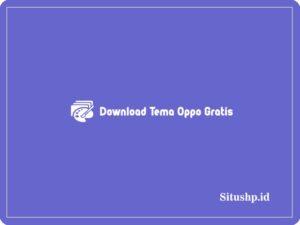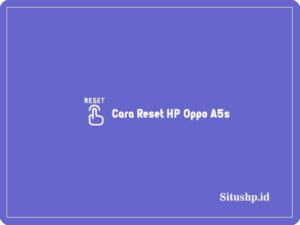Cara merekam layar HP Oppo A16 harus kalian ketahui kalau memang berniat untuk bikin konten dengan HP tersebut.
Terutama kalau misalnya kontennya berupa tutorial HP. Nah paling enak kan pakai format video.
Jadi kalau misalkan kalian memang ingin membuat hal yang semacam itu, artinya perlu paham informasi ini.
Ibaratnya pengetahuan merekam layar adalah hal basic yang harus kalian ketahui sebelum memulai membuat konten.
Lalu kalau misalkan memang ingin mengetahuinya, silahkan cek informasi berikut ini.
Cara Merekam Layar HP Oppo A16
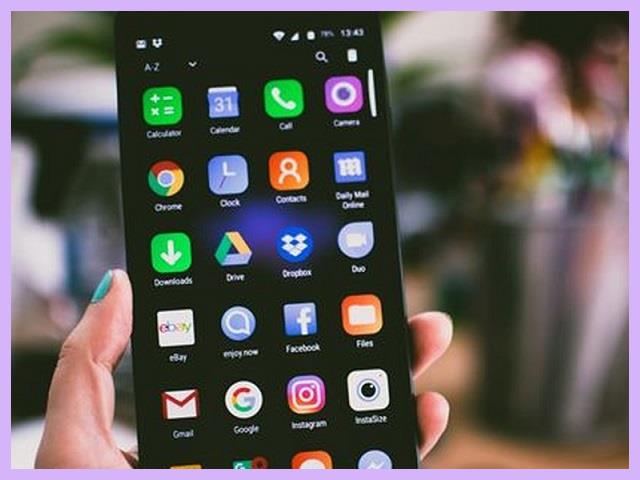
Merekam layar HP adalah kegiatan mengabadikan moment yang terjadi pada layar HP dalam bentuk video.
Jadi kalau dulu ada istilah screen shoot yang bisa mengabadikan moment layar HP dalam bentuk foto. Maka untuk kali ini akan berbeda.
Sebab bentuknya beneran video, jadi setiap gerakan pada layar akan ditangkap dan di convert dalam bentuk mp4.
Nantinya akan ada pintasan tombol mulai, pause, dan stop. Sehingga dari situ, kalian para pengguna bisa mengatur jalannya video dari kapan, apa saja yang bakalan di videoin, dan kapan berhentinya.
Nah daripada makin penasaran, berikut ini adalah bagaimana cara merekam layar HP Oppo A16 yang benar.
Cara Merekam Layar HP Oppo A16 Tanpa Aplikasi
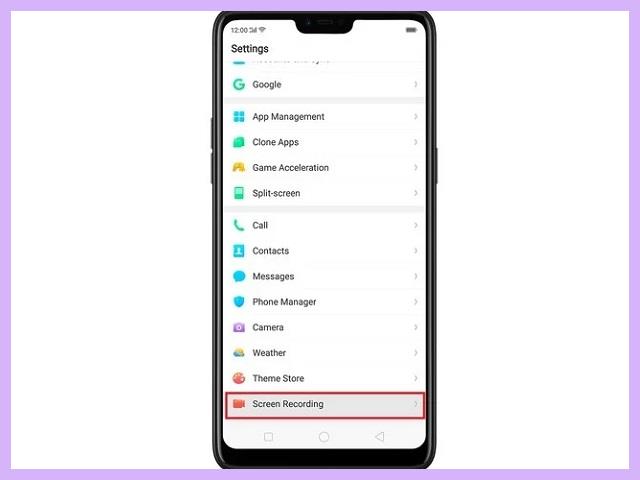
Jika pengguna ingin merekam layar HP Oppo A16 tanpa bantuan aplikasi pihak ketiga, maka itu adalah hal yang bisa kalian wujudkan.
Sebab produsen telah melengkapi HP tersebut dengan app screen recording bawaan. Yang mana posisinya bisa kalian akses melalui Menu Pengaturan.
Lalu bagi yang ingin mengetahuinya, silahkan lihat cara merekam layar HP Oppo A16 tanpa aplikasi yang bisa kalian coba.
- Langkah pertama, silahkan langsung buka saja Menu “Setting” atau “Pengaturan” yang ada di OPPO kalian
- Lalu cari dan gunakan sub menu “Screen Recording” yang ada di dalam menu Setting
- Apabila programnya sudah terbuka, lanjutkan dengan memilih “Record Screen Taps” sampai nantinya slider bergeser dan berubah jadi hidup
- Tunggu beberapa saat sampai muncul sebuah pemberitahuan atau peringatan kalau proses program perekaman akan berjalan
- Lakukan perekaman sesuai rencana
- Manfaatkan tombol icon start untuk mulai, pause untuk menghentikan sementara, dan Stop untuk mengakhiri video
- Nantinya hasil rekaman akan secara otomatis masuk ke dalam folder default penyimpanan app
Silahkan coba ikuti tutorial di atas dan lihatlah hasilnya. Kalau semua diikuti tanpa skip skip. Harusnya sih bisa berhasil.
Suka mengalami layar mati saat telepon Whatsapp Oppo? Cari tahu penyebab dan cara mengatasinya.
Cara Merekam Layar HP Oppo A16 Lewat Notifikasi
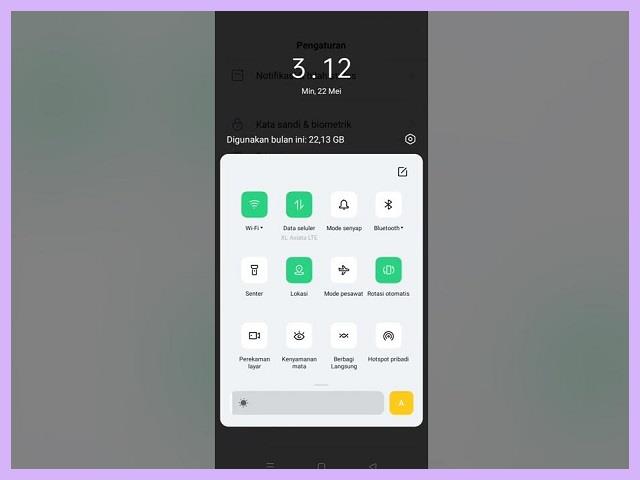
Lanjut ke metode berikutnya yang bisa kalian coba agar berhasil. Dimana kalian bisa memanfaatkan fitur notifikasi untuk mengaktifkan screen recording bawaan HP.
Loh emang bisa? Ya jelas bisa dong. Lantas bagaimana caranya?
- Pertama tama, kalian buka HP OPPO seperti biasa
- Siapkan semua bahan dan rencana perekaman
- Kalau sudah beres, lalu swap layar dari atas ke bawah untuk membuka “Notifikasi”
- Lanjut Tap pada icon yang bertuliskan rekam layar
- Nah pada daftar “Ikon” yang ada, pilih “Mulai Rekam Layar” untuk memulainya
- Setelah di klik, ponsel akan mulai merekam secara otomatis
- Silahkan lakukan hal sesuai rencana awal
- Klik bulatan kecil atau icon stop untuk menghentikan proses perekaman
- Nantinya secara otomatis video yang kalian created akan tersimpan dalam folder penyimpanan
Silahkan bagi yang mau mencoba cara merekam layar HP Oppo A16 diatas, langsung saja praktek.
Sebab ini juga termasuk yang paling mudah untuk Anda lakukan. Atau mau pindah ke tutorial cara menghilangkan iklan yang muncul tiba tiba di Oppo A16.
Cara Merekam Layar HP Oppo A16 Lewat AZ Recorder
Metode ketiga yang ingin admin kasih tahu soal tata caranya adalah yang menggunakan bantuan aplikasi pihak ketiga bernama AZ Recorder.
Dimana aplikasi ini bisa kalian manfaatkan untuk merekam layar HP sekaligus mengeditnya sedikit sedikit.
Cuma untuk menggunakaannya perlu install dahulu.
Kemudian untuk panduan cara merekam layar HP oppo A16 yang benar seperti apa, silahkan lihat tutorialnya di bawah ini.
- Sebelum menggunakannya, silahkan install dahulu aplikasinya
- Setelah instal selesai, langsung buka aja
- Di sini, pengguna bisa mengatur banyak hal. Seperti resolusi layar, kualitas rekaman, dan lain sebagainya
- Silahkan atur saja sesuai kehendak pengguna
- Lalu untuk memulai rekaman, cukup dengan menekan tombol rekam yang terdapat pada panel kontrol
- Lakukan kegiatan sesuai rencana awal
- Lalu jika dirasa sudah cukup, silahkan klik icon Stop untuk menghentikannya
- Nah sebelum menyimpan, biasanya Az Recorder akan menawarkan beberapa fitur editing yang bisa dimanfaatkan
- Edit saja jika dirasa perlu, atau langsung simpan jika merasa sudah OK
Bagaimana? Apakah kalian berhasil melakukannya?
Eh mau tahu gak? Cara Mengembalikan Video Yang Terhapus Permanen Di HP atau soal Tidak Bisa Keluar Dari Recovery Mode Oppo
Demikian informasi yang dapat admin sampaikan, semoga ini bisa menjadi bahan referensi bermanfaat buat para pengguna Oppo A16